格式化文字
變更字型、對齊文字與文字方向,您可以格式化使用的文字。例如,文字方向可設定為由左至右、由右至左或垂直置中。您也可以在文字上新增外框和陰影,或旋轉文字。加上文字背景可將您的文字疊在單色或漸層形狀上,來其容易受到注目。您也可以調整素材時間長度來定義標題素材出現多久的時間。
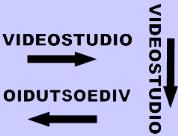
文字方方向是眾多標題文字格式化設定的其中一項。
1 在時間軸中,選取標題軌上的標題素材,再按一下預覽視窗來啟用標題編輯。
2 在選項面板中,按一下位於文字設定頁面的下列任意按鈕以進行標題編輯。
• 字型
• 樣式(S)
• 邊框
• 陰影
• 背景
• 動態
• 效果
如果您計畫變更文字方向,您的最佳操作方式是在輸入文字前先行設定文字方向。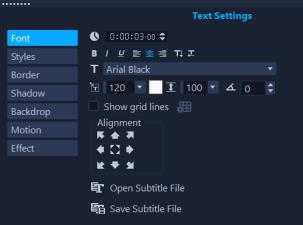
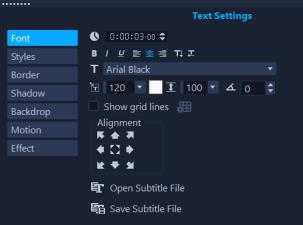
1 在標題軌中,按兩下標題。
2 在預覽視窗中,文字四周會出現黃色和紫色控點。

3 按一下紫色控點並拖曳到您要的位置。

您也可以使用選項面板旋轉文字。請在編輯標籤的依度數旋轉中指定值,以套用更精確的旋轉角度。
1 在時間軸中,選取標題軌上的標題素材,再按一下預覽視窗來啟用標題編輯。
2 在選項面板的文字設定頁面中,按一下背景按鈕。
3 選擇填滿背景列或隨文字自動調整選項。
如果選擇隨文字自動調整,請從下拉式清單中選擇形狀,然後在放大方塊中設定值。
4 在色彩設定區域中,選擇填滿或漸層選項,然後按一下色樣來設定背景色彩。
5 如果選擇漸層,請按一下箭頭按鈕來設定漸層方向,然後按一下第二個色樣來設定第二種色彩。
6 在透明度方塊中輸入值。數字越高,透明度就會增加。

1 在時間軸中,選取標題軌上的標題素材,再按一下預覽視窗來啟用標題編輯。
2 在選項面板的文字設定頁面中,按一下邊框按鈕。
3 修改下列任何的設定:
• 透明文字:若要以色彩填滿文字,請取消勾選核取方塊。如果勾選核取方塊,將無法以色彩填滿文字 (透明)。
• 外部筆畫外框:勾選以增加文字外緣的邊框寬度。
• 邊框寬度:指定外部筆畫外框的寬度。
• 線條顏色:指定外框色彩。
• 文字透明度:較高的值會增加文字透明度;如需不透明文字,請將數值調為 0。
• 「柔邊」:數值越高越能增加文字外框的柔和度。
1 在時間軸中,選取標題軌上的標題素材,再按一下預覽視窗來啟用標題編輯。
2 在選項面板的文字設定頁面中,按一下陰影按鈕。
3 選取與下列任意項目相對應的圖示,變更您要的設定。
• 無:無陰影或發光
• 下落式陰影:可讓您針對文字的下落式陰影指定位置、顏色、透明度及邊緣柔和度。
• 發光陰影:可讓您針對文字周圍的發光效果指定強度、顏色、透明度及邊緣柔和度。
• 立體化陰影:可讓您指定立體化效果的位置 (深度視覺效果) 及顏色。
1 在時間軸中,選取標題軌上的標題素材,再按一下預覽視窗來啟用標題編輯。
2 在選項面板的文字設定頁面中,按一下動態按鈕。
3 確認已勾選套用按鈕左側的核取方塊。
4 從下拉式清單選擇想要套用的動態類型。
5 按一下想要套用的預設動態的縮圖。
6 如果您想要修改預設,您可以直接在預設縮圖調整任意設定。
1 按一下時間軸上的標題素材,然後按兩下預覽視窗中的標題。
2 在編輯標籤中,按一下標題預設樣式下拉式清單,然後按一下縮圖來套用該特效。
• 請執行下列其中一項:
• 在時間軸中,拖曳素材的控點
• 在時間軸中選取素材,開啟選項面板,按一下「編輯」標籤,然後在時間長度方塊中輸入值。